win7复制文件提示0x80070057错误代码如何处理 0x80070057无法移动文件怎么回事
更新时间:2023-02-05 16:46:04作者:cblsl
我们在使用win7系统的时候,经常会对文件进行复制移动,可是有时候会遇到一些错误,就有电脑公司win7旗舰版系统用户在复制文件的时候,提示“错误0X80070057:参数错误”,导致无法移动文件,这该怎么办呢,不用担心接下来将给大家讲述一下0x80070057无法移动文件的详细解决方法吧。
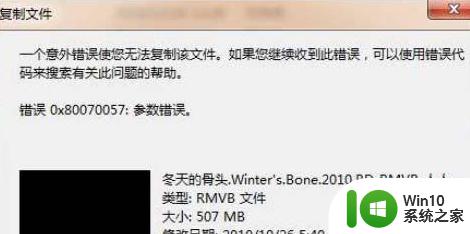
具体解决方法如下:
1、右击打开连接的移动硬盘的属性,切换到“工具”选项卡,点击查错中的“开始检查”按钮;
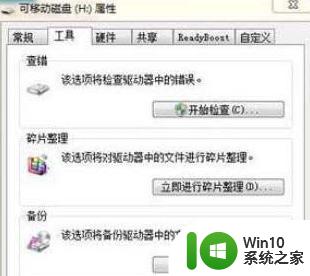
2、在弹出的窗口中,要勾选“自动修复文件系统错误”和“扫描并尝试恢复坏扇区”两个选项,然后点击“开始”;
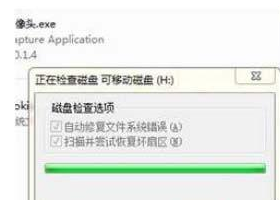
3、检查结束后会提示“已发现一些问题,并已修复”;
4、如果想知道具体出现什么问题,可以单击“查看详细信息”,在其列表中会显示出修复的具体内容和情况,可以查看到是扇区和文件系统有点问题;
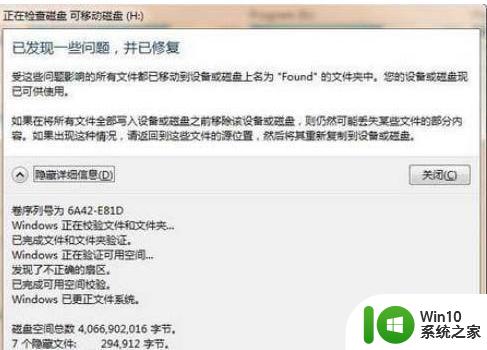
5、查错后,可以进行一下磁盘碎片整理操作,同样打开属性——工具——立即进行碎片整理,然后选中移动硬盘并进行磁盘碎片整理。
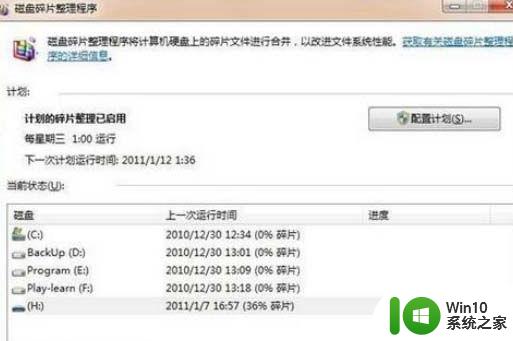
以上给大家讲解的便是win7复制文件提示0x80070057错误代码的详细解决方法,有遇到相同情况的小伙伴们可以学习以上教程内容来进行解决吧。
win7复制文件提示0x80070057错误代码如何处理 0x80070057无法移动文件怎么回事相关教程
- win7复制文件提示一个意外错误使您无法复制该文件怎么修复 Win7复制文件时出现意外错误怎么解决
- win7打开共享文件夹提示错误代码0x800704cf怎么解决 win7打开共享文件夹出现错误代码0x800704cf怎么办
- win7访问共享文件报错误代码0×800704cf如何处理 win7访问共享文件网络出现错误代码0×800704cf解决方法
- Win7系统U盘复制文件时弹出错误0x80070570的提示怎么办 Win7系统U盘复制文件出现错误0x80070570怎么解决
- win7系统共享无出错提示1061代码的方法 win7系统共享文件夹出错提示1061代码解决方法
- win7打开文件提示“事件日志文件被损坏”的解决方法 win7打开文件时提示“事件日志文件被损坏”怎么修复
- win7电脑软件无法启动0xc000007b错误代码怎么修复 win7电脑0xc000007b错误代码修复方法
- win7共享局域网文件提示0×80070035网络错误如何修复 win7局域网文件共享0×80070035网络错误解决方法
- win7系统错误代码0xc0000098解决方法 如何修复win7开机提示文件BCD丢失的问题
- w7你需要提供管理员权限才能移动文件夹如何处理 如何在Windows系统中获取管理员权限以移动文件夹
- win7磁盘整理提示文件出错的解决方法 win7磁盘整理文件出错如何修复
- 一个意外的错误使你无法复制该文件win7的解决方案 win7文件复制失败怎么办
- window7电脑开机stop:c000021a{fata systemerror}蓝屏修复方法 Windows7电脑开机蓝屏stop c000021a错误修复方法
- win7访问共享文件夹记不住凭据如何解决 Windows 7 记住网络共享文件夹凭据设置方法
- win7重启提示Press Ctrl+Alt+Del to restart怎么办 Win7重启提示按下Ctrl Alt Del无法进入系统怎么办
- 笔记本win7无线适配器或访问点有问题解决方法 笔记本win7无线适配器无法连接网络解决方法
win7系统教程推荐
- 1 win7访问共享文件夹记不住凭据如何解决 Windows 7 记住网络共享文件夹凭据设置方法
- 2 笔记本win7无线适配器或访问点有问题解决方法 笔记本win7无线适配器无法连接网络解决方法
- 3 win7系统怎么取消开机密码?win7开机密码怎么取消 win7系统如何取消开机密码
- 4 win7 32位系统快速清理开始菜单中的程序使用记录的方法 如何清理win7 32位系统开始菜单中的程序使用记录
- 5 win7自动修复无法修复你的电脑的具体处理方法 win7自动修复无法修复的原因和解决方法
- 6 电脑显示屏不亮但是主机已开机win7如何修复 电脑显示屏黑屏但主机已开机怎么办win7
- 7 win7系统新建卷提示无法在此分配空间中创建新建卷如何修复 win7系统新建卷无法分配空间如何解决
- 8 一个意外的错误使你无法复制该文件win7的解决方案 win7文件复制失败怎么办
- 9 win7系统连接蓝牙耳机没声音怎么修复 win7系统连接蓝牙耳机无声音问题解决方法
- 10 win7系统键盘wasd和方向键调换了怎么办 win7系统键盘wasd和方向键调换后无法恢复
win7系统推荐
- 1 风林火山ghost win7 64位标准精简版v2023.12
- 2 电脑公司ghost win7 64位纯净免激活版v2023.12
- 3 电脑公司ghost win7 sp1 32位中文旗舰版下载v2023.12
- 4 电脑公司ghost windows7 sp1 64位官方专业版下载v2023.12
- 5 电脑公司win7免激活旗舰版64位v2023.12
- 6 系统之家ghost win7 32位稳定精简版v2023.12
- 7 技术员联盟ghost win7 sp1 64位纯净专业版v2023.12
- 8 绿茶ghost win7 64位快速完整版v2023.12
- 9 番茄花园ghost win7 sp1 32位旗舰装机版v2023.12
- 10 萝卜家园ghost win7 64位精简最终版v2023.12